Přidejte AHCI Link Power Management do Možnosti napájení ve Windows
Jak přidat AHCI Link Power Management do Možnosti napájení ve Windows 10
AHCI Link Power Management konfiguruje režim řízení spotřeby připojení pro disková a úložná zařízení, která jsou připojena k systému prostřednictvím rozhraní AHCI. Ve Windows 10 můžete přidat možnost „AHCI Link Power Management“ do apletu Možnosti napájení klasického ovládacího panelu. Je to skrytá možnost, která není ve výchozím nastavení viditelná.
reklama
Možnost AHCI Link Power Management je k dispozici ve Windows 7 a novějších verzích Windows.

V závislosti na vašem hardwaru jej lze přepnout do jednoho z následujících režimů.
- Aktivní - Nejsou povoleny HIPM ani DIPM. Správa napájení propojení je zakázána.
- HIPM - Lze použít pouze řízení spotřeby hostitele iniciovaného odkazu.
- DIPM - Lze použít pouze Device Initiated Link Power Management.
- HIPM + DIPM. Lze použít HIPM i DIPM.
- Nejnižší - Lze aktivovat HIPM, DIPM a DEVSLP. DevSlp nebo DevSleep (někdy označované jako režim spánku zařízení nebo SATA DEVSLP) je funkce v některých rozhraních SATA zařízení, které jim umožňuje přejít do režimu „spánku zařízení“ s nízkou spotřebou, když jsou odeslány příslušné signál.
Můžete jej přidat nebo odebrat z Možnosti napájení pomocí vylepšení registru nebo powercfg. V tomto článku se podíváme na obě metody.
Chcete-li přidat AHCI Link Power Management do možností napájení ve Windows 10,
- Otevřete an zvýšený příkazový řádek.
- Přidat Zadejte nebo zkopírujte a vložte následující příkaz:
powercfg -attributes SUB_DISK 0b2d69d7-a2a1-449c-9680-f91c70521c60 -ATTRIB_HIDE.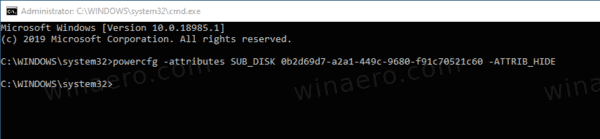
- AHCI Link Power Management je nyní k dispozici v Aplet možností napájení.
- Chcete-li změnu vrátit zpět, použijte následující příkaz:
powercfg -attributes SUB_DISK 0b2d69d7-a2a1-449c-9680-f91c70521c60 +ATTRIB_HIDE.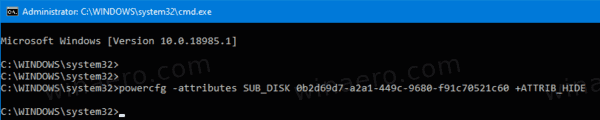
Jsi hotov. Na následujícím snímku obrazovky je možnost AHCI Link Power Managementpřidán do Možnosti napájení.

Případně můžete použít vylepšení registru.
Přidejte úroveň rezervní baterie do možností napájení v registru
- Otevřete Editor registru.
- Přejděte na následující klíč:
HKEY_LOCAL_MACHINE\SYSTEM\CurrentControlSet\Control\Power\PowerSettings\0b2d69d7-a2a1-449c-9680-f91c70521c60
Tip: Můžete přístup k libovolnému požadovanému klíči registru jediným kliknutím.
- V pravém podokně změňte Atributy 32bitovou hodnotu DWORD na 2, abyste ji povolili. Podívejte se na následující snímek obrazovky:
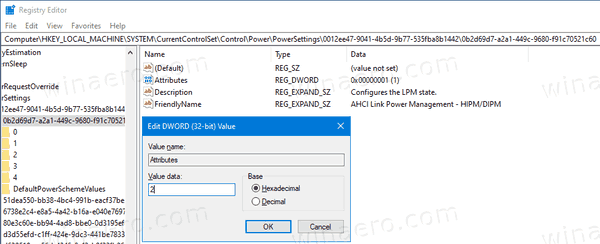
- Jakmile provedete tyto změny, nastavení se zobrazí v Možnosti napájení.
Jsi hotov!
Poznámka: Chcete-li odstranit možnost, kterou jste přidali, nastavte datovou hodnotu atributů na 1.
Tip: můžete otevřete pokročilá nastavení plánu napájení přímo ve Windows 10.
Chcete-li ušetřit čas, můžete si stáhnout tyto soubory registru připravené k použití:
Stáhněte si soubory registru
A je to.



